win10剪切板的详细使用教程 win10如何使用剪切板功能
更新时间:2023-08-16 10:22:46作者:zheng
剪切板是win10电脑中一个非常好用的功能,它能够记录我们复杂过的文本,然后快速粘贴,今天小编给大家带来win10剪切板的详细使用教程,有遇到这个问题的朋友,跟着小编一起来操作吧。
具体如下:
1.点击右下角通知图标,点击所有设置,如图。
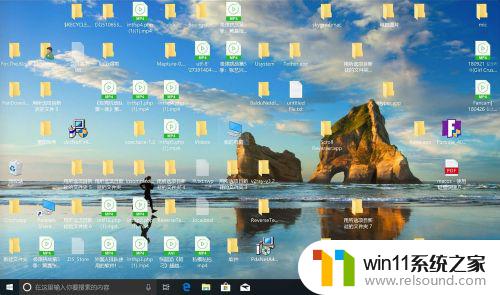
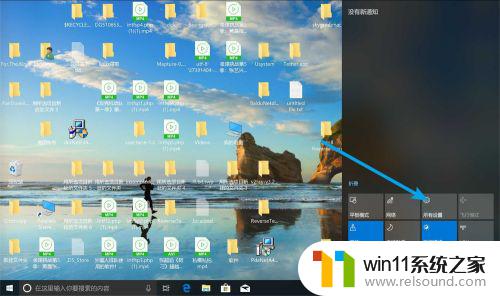
2.点击系统,点击左边的一栏的剪切板。
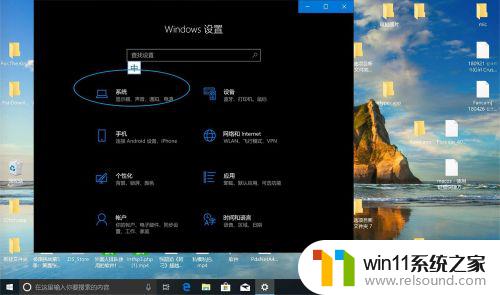
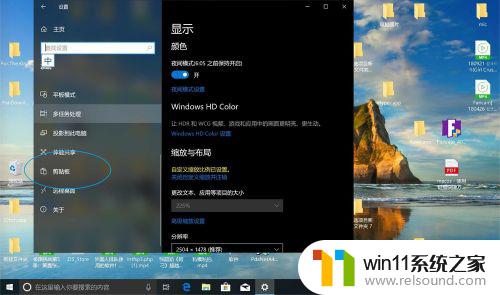
3.设置为开,那么剪切板打开,之后要用它,点击要复制的文件名或图片。
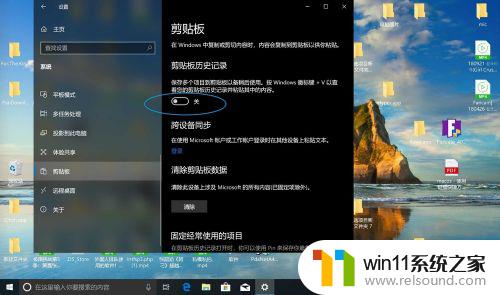
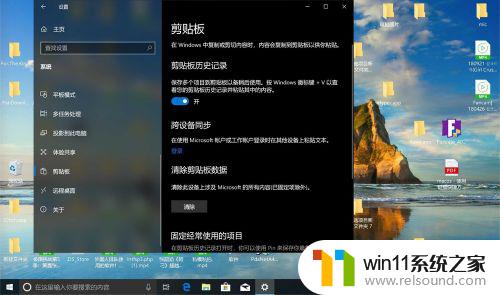
4.然后右键复制,此时win+v。那么右边会弹出剪切板,如果复制了多个文字,那么点选不同的文字,然后就可以复制在其他的应用上。
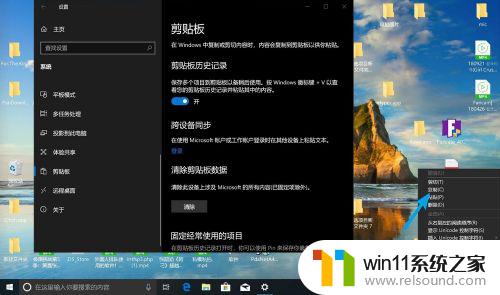
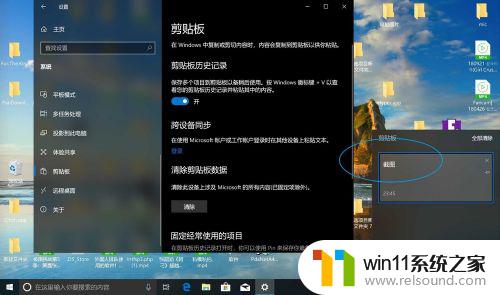
以上就是关于win10剪切板的详细使用教程的全部内容,有出现相同情况的用户就可以按照小编的方法了来解决了。
win10剪切板的详细使用教程 win10如何使用剪切板功能相关教程
- win10连接有线网络后无法使用无线网络怎么办
- win10打开应用弹出商店怎么办 win10打开应用总是会弹出商店处理方法
- 苹果双系统win10怎么截图 苹果win10双系统截屏教程
- 引用账号当前已锁定,且可能无法登录win10怎么解决
- win10登陆微软账户的方法 win10如何登陆微软账户
- 苹果笔记本怎么卸载win10系统 如何把苹果笔记本的win10卸掉
- 做好的win10系统怎么改uefi启动 win10系统如何更改为uefi启动
- win10此威胁或应用已被允许,将来不会修正
- win10关闭启动项的方法 win10如何关闭启动项
- win10打印机共享重启后不能用了
- win10不安全连接怎么设置为安全
- win10怎么以兼容模式运行程序
- win10没有wlan连接选项
- 怎么检查win10是不是企业版
- win10怎么才能将浏览过的记录不自动保存
- win10无法打开gpedit.msc
win10系统教程推荐